笔记本电池不充电win11怎么办 win11笔记本电脑无法充电如何解决
更新时间:2023-02-13 09:48:55作者:qiaoyun
当笔记本电池没电的话,我们可以插入电源进行充电,可是近日有不少用户在安装win11系统后,却遇到了笔记本电池不充电的情况,该怎么办呢,可能是系统设置有问题或者缺少某些文件引起,本文这就给大家讲述一下win11笔记本电脑无法充电的解决方法。
方法一:
1、有可能是系统更新导致电源驱动过期。
2、我们可以去自己的笔记本官网,下载并安装“电源管理驱动”来解决。
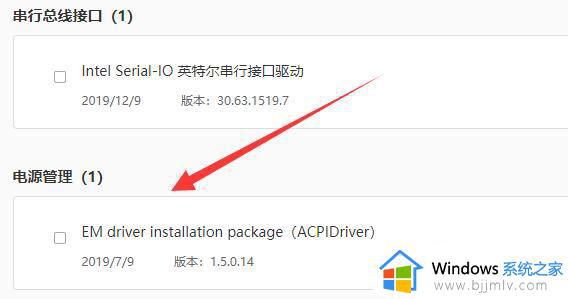 方法二:
方法二:
1、我们还能打开“控制面板”。
2、打开后,进入“硬件和声音”。
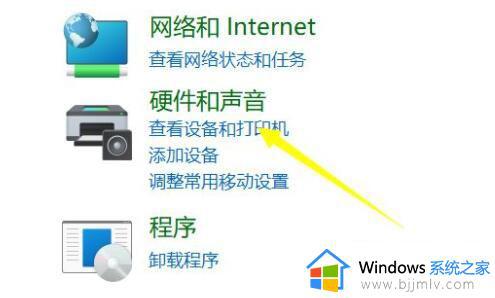 3、然后进入“更改电池设置”。
3、然后进入“更改电池设置”。
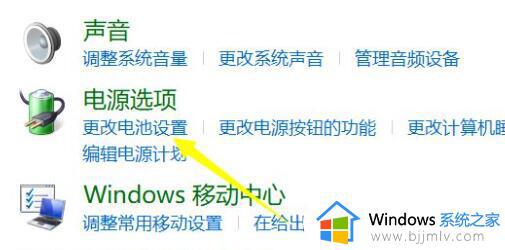 4、随后点击“更改计划设置”。
4、随后点击“更改计划设置”。
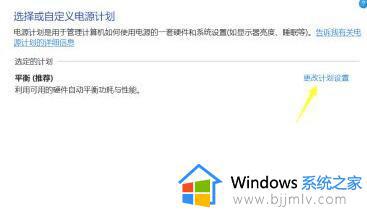 5、再选择“更改高级电源设置”。
5、再选择“更改高级电源设置”。
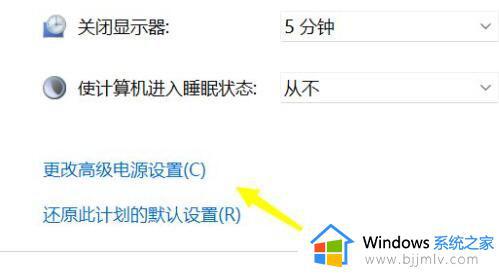 6、最后在其中修改“电池电量水平低”下的“接通电源”数值到“90”即可。
6、最后在其中修改“电池电量水平低”下的“接通电源”数值到“90”即可。

上述给大家讲解的就是笔记本电池不充电win11的详细解决方法, 遇到这样情况的小伙伴们可以尝试上面的方法步骤来进行解决吧。
笔记本电池不充电win11怎么办 win11笔记本电脑无法充电如何解决相关教程
- 笔记本电脑win11电池充不满电怎么办 笔记本电脑win11充电充不满处理方法
- 笔记本电脑win11充电充不满怎么办 win11笔记本电脑池充不满解决方案
- win11笔记本如何让电池充电到100% win11怎么把笔记本电池调到100充满
- win11笔记本如何让电池充电到100% win11笔记本电池设置充电上限100%方法
- win11笔记本电脑插电不充电怎么回事 win11笔记本电脑插着充电器不充电处理方法
- 笔记本win11电源连接不充电怎么办 win11笔记本电源已连接未充电解决方法
- 笔记本电脑win11充不上电怎么办 笔记本电脑win11充电没反应处理方法
- win11电池只能充到60%如何解决 win11笔记本如何让电池充电到100%
- win11笔记本电脑插着电源却不充电怎么解决
- windows11充电不能充到100怎么办 windows11笔记本电脑充不到100%如何处理
- win11恢复出厂设置的教程 怎么把电脑恢复出厂设置win11
- win11控制面板打开方法 win11控制面板在哪里打开
- win11开机无法登录到你的账户怎么办 win11开机无法登录账号修复方案
- win11开机怎么跳过联网设置 如何跳过win11开机联网步骤
- 怎么把win11右键改成win10 win11右键菜单改回win10的步骤
- 怎么把win11任务栏变透明 win11系统底部任务栏透明设置方法
热门推荐
win11系统教程推荐
- 1 怎么把win11任务栏变透明 win11系统底部任务栏透明设置方法
- 2 win11开机时间不准怎么办 win11开机时间总是不对如何解决
- 3 windows 11如何关机 win11关机教程
- 4 win11更换字体样式设置方法 win11怎么更改字体样式
- 5 win11服务器管理器怎么打开 win11如何打开服务器管理器
- 6 0x00000040共享打印机win11怎么办 win11共享打印机错误0x00000040如何处理
- 7 win11桌面假死鼠标能动怎么办 win11桌面假死无响应鼠标能动怎么解决
- 8 win11录屏按钮是灰色的怎么办 win11录屏功能开始录制灰色解决方法
- 9 华硕电脑怎么分盘win11 win11华硕电脑分盘教程
- 10 win11开机任务栏卡死怎么办 win11开机任务栏卡住处理方法
win11系统推荐
- 1 番茄花园ghost win11 64位标准专业版下载v2024.07
- 2 深度技术ghost win11 64位中文免激活版下载v2024.06
- 3 深度技术ghost win11 64位稳定专业版下载v2024.06
- 4 番茄花园ghost win11 64位正式免激活版下载v2024.05
- 5 技术员联盟ghost win11 64位中文正式版下载v2024.05
- 6 系统之家ghost win11 64位最新家庭版下载v2024.04
- 7 ghost windows11 64位专业版原版下载v2024.04
- 8 惠普笔记本电脑ghost win11 64位专业永久激活版下载v2024.04
- 9 技术员联盟ghost win11 64位官方纯净版下载v2024.03
- 10 萝卜家园ghost win11 64位官方正式版下载v2024.03